Hvordan skrive ut Tilbake til Back Pictures
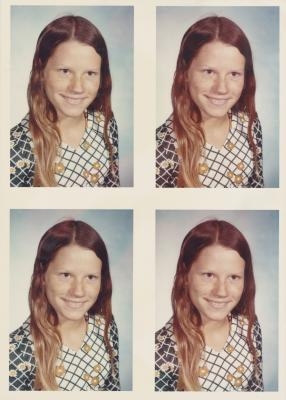
Skrive back-to-back bildene er en vanlig teknikk som brukes for å spare papir. En normal stykke 8,5 x 11 tommer papir kan lett plass til to standard 4 x 6 bilder - eller mer, hvis bildene er mindre. Med bilderedigeringsprogrammer som Adobe Photoshop, GIMP, og Corel Paintshop Photo Pro, kan du sette opp dine bilder til å skrive ut to eller mer på et enkelt stykke papir uten mye hassle.
Bruksanvisning
1 Åpne din image editor og laste bildene du vil skrive ut. Velg "File> New" for å opprette et nytt bilde med hvit bakgrunn som har samme dimensjoner som papiret du vil skrive ut på.
2 Valgte det første bildet du vil arbeide med. Åpne "Bildestørrelse" dialog ligger i "Image" menyen. Sett oppløsningen til mellom 200 og 300 piksler per tomme, avhengig av kvaliteten på det originale bildet. Hvis du har et bra kamera som skyter 8-10 megapiksler eller mer, bør du ikke ha problemer med en oppløsning på 300. En mindre kvalitet kameraet krever en lavere oppløsning. Klikk på "OK".
3 Velg beskjæringsverktøyet fra verktøylinjen. I verktøyalternativene, sørg dropdown boksen ved siden av bredde og høyde er satt til "inches". Skriv inn størrelsen du vil at bildet skal skrives ut på. Klikk og dra markøren for å velge bildet. Beskjæringsverktøyet vil automatisk sette valgboksen dimensjoner basert på tallene du tastet inn i bredde og høyde. Når bildet ligger innenfor beskjæring rektangel, trykk "Enter".
4 Trykk "Ctrl + A" for å velge alle bildet. Trykk "Ctrl + C" eller velg "Kopier" fra "Edit" -menyen. Åpne vinduet for tomt lerret du opprettet, og trykk "Ctrl + V" eller velg "Lim inn" fra "Edit" -menyen. Plasser bildet nederst på lerretet ved å klikke på den og dra.
5 Gjenta trinn 2-4 for eventuelle andre bilder du ønsker å legge til utskriften. Hver gang du limer inn et nytt bilde på lerretet, vil programmet automatisk gjøre et nytt lag for det. Dette gjør at du kan flytte hver enkelt bilde rundt lerret og plassere dem alle back-to-back. Plasser hvert bilde som ønsket, og skrive ut bildet når du er klar.
Hint
- La plass nær kanten av siden. De fleste skrivere kan ikke skrive ut helt til kanten av siden.
